QlikView - नेविगेशन
इस अध्याय में, हम विभिन्न कार्यों को करने के लिए एक उपयोगकर्ता के लिए उपलब्ध स्क्रीन से परिचित होंगे। हम मूल नेविगेशन सीखेंगे और QlikView में उपलब्ध आइकन द्वारा किए गए विभिन्न कार्यों को जानेंगे।
स्टार्टिंग स्क्रीन
यह स्क्रीन QlikView के चारों ओर नेविगेट करने के लिए एक सौम्य परिचय है। यह स्क्रीन तब आती है जब आप QlikView शुरू करते हैं और रखते हैंShow start page when launching QlikViewविकल्प की जाँच की। यदि आप बाईं ओर उदाहरण अनुभाग को स्क्रॉल करते हैं, तो आप किसी भी उदाहरण पर क्लिक कर सकते हैं जैसे -Movies Database, Data Visualizationआदि। इसे देखने के लिए और देखें कि QlikView कैसे काम करता है। चारों ओर क्लिक करने के लिए स्वतंत्र महसूस करो! दाईं ओर बढ़ने पर, आप नोटिस करते हैंRecent तथा Favourites लिंक, जो सभी हाल ही में देखे गए QlikView दस्तावेज़ों और उन दस्तावेज़ों को दिखाते हैं, जिन्हें आप अक्सर देखना चाहते हैं।

मेनू कमांड
'गेटिंग स्टार्टेड' विंडो को बंद करने पर, हमें सभी उपलब्ध मेनू कमांड के साथ मुख्य इंटरफ़ेस मिलता है। वे QlikView में उपलब्ध सुविधाओं के पूरे सेट का प्रतिनिधित्व करते हैं। नीचे दिए गए मेनू कमांड के प्रत्येक अनुभाग का अवलोकन है।
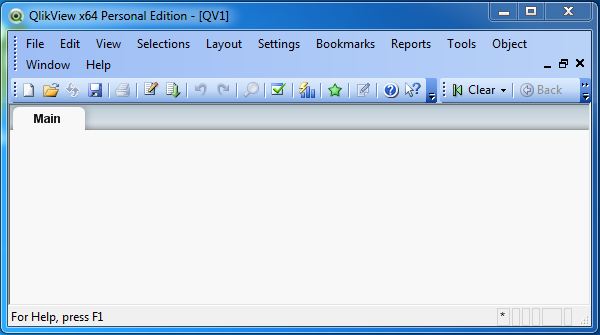
फ़ाइल मेनू
इस मेनू का उपयोग एक नई QlikView फ़ाइल बनाने और स्थानीय सिस्टम और QlikView सर्वर दोनों से मौजूदा फ़ाइलों को खोलने के लिए किया जाता है। इस मेनू में महत्वपूर्ण विशेषताएं हैं -
Mail as attachment अनुलग्नक के रूप में वर्तमान में खुले दस्तावेज़ को ईमेल करने के लिए।
Reduce Data बिना किसी डेटा के केवल रिपोर्ट लेआउट और डेटाबेस संरचना को देखने के लिए।
Table viewer विकल्प का उपयोग तालिकाओं, क्षेत्रों और उनके संघ की संरचना को चित्रमय दृश्य में देखने के लिए किया जाता है।

मेनू संपादित करें
इस मेनू का उपयोग संपादन विकल्पों जैसे कॉपी, पेस्ट, कट और फॉर्मेट पेंटर का उपयोग करने के लिए किया जाता है। इस मेनू में महत्वपूर्ण विशेषताएं हैं -
Active All विकल्प खुली शीट में मौजूद सभी शीट ऑब्जेक्ट को सक्रिय करता है।
Removeसक्रिय विंडो से शीट निकालने के लिए।
Advanced search विकल्प का उपयोग बहु बॉक्स का उपयोग करके उन्नत खोज अभिव्यक्तियों के साथ एक खोज करने के लिए किया जाता है।

मेनू देखें
इस मेनू का उपयोग मानक टूलबार देखने और / ज़ूम आउट सुविधाओं को ज़ूम करने के लिए किया जाता है। यह कैस्केड मेनू के रूप में सभी सक्रिय शीट्स को भी प्रदर्शित करता है। इस मेनू में महत्वपूर्ण विशेषताएं हैं -
Turn on/off WebView mode WebView मोड और स्थानीय दृश्य मोड को टॉगल करता है।
Current Selections चयनित शीट ऑब्जेक्ट के फ़ील्ड नाम और फ़ाइल मान प्रदर्शित करता है।
Design Grid सक्रिय ऑब्जेक्ट (ओं) के लिए शीट ऑब्जेक्ट प्लेसहोल्डर्स को टॉगल करने और लेआउट में ऑब्जेक्ट्स को आकार देने और स्थानांतरित करने के लिए स्नैप-टू-ग्रिड का उपयोग किया जाता है।

चयन मेनू
इस मेनू का उपयोग शीट ऑब्जेक्ट में मूल्यों के चयन को चुनने और साफ़ करने के लिए किया जाता है। यह शीट के विभिन्न तार्किक कथनों में वापस जाने और आगे बढ़ने की सुविधा प्रदान करता है, आप इस पर काम कर रहे हैं। इस मेनू में महत्वपूर्ण विशेषताएं हैं -
- Lock वर्तमान चयन में सभी मानों को लॉक करता है।
- Unlock वर्तमान चयन में सभी बंद मूल्यों को अनलॉक करता है।

लेआउट मेनू
लेआउट मेनू का उपयोग टैब्ड शीट्स को जोड़ने के लिए किया जाता है, विभिन्न शीट का चयन करें और शीट ऑब्जेक्ट को पुनर्व्यवस्थित करें। इस मेनू में महत्वपूर्ण विशेषताएं हैं -
- Promote sheet वर्तमान शीट या टैब को एक कदम आगे बढ़ाता है।
- Demote sheet वर्तमान शीट या टैब को एक कदम पीछे ले जाता है।
- Delete sheet सक्रिय शीट और उसमें मौजूद हर चीज को हटा देता है।

सेटिंग्स मेनू
सेटिंग्स मेनू का उपयोग उपयोगकर्ता वरीयताओं, दस्तावेज़ गुणों और शीट गुणों को सेट करने के लिए किया जाता है। इस मेनू में महत्वपूर्ण विशेषताएं हैं -
- Variable overview एक सूची में सभी गैर-छिपे हुए चर और उनके मूल्य।
- Expression Overview दस्तावेज़, पत्रक और शीट ऑब्जेक्ट से एकल सूची के रूप में अभिव्यक्ति दिखाता है।

बुकमार्क मेनू
इस मेनू का उपयोग तेजी से पुनर्प्राप्ति के लिए विभिन्न दस्तावेजों के बुकमार्क बनाने के लिए किया जाता है।

रिपोर्ट मेनू
रिपोर्ट मेनू का उपयोग नई रिपोर्ट बनाने और मौजूदा रिपोर्टों को संपादित करने के लिए किया जाता है। आप लेआउट को संपादित कर सकते हैं, रिपोर्ट में पेज जोड़ सकते हैं और रिपोर्ट भी हटा सकते हैं।
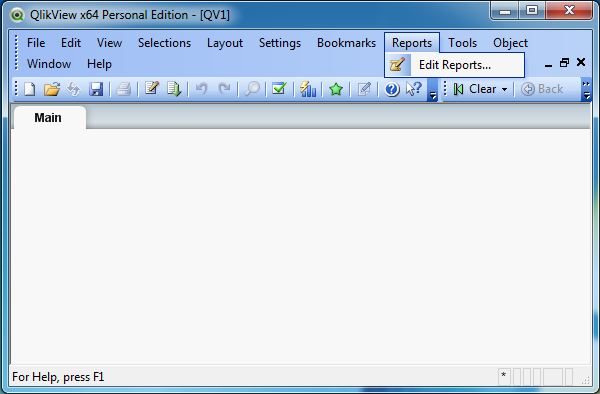
उपकरण मेनू
टूल मेनू एक बहुत ही प्रमुख मेनू है, जिसका उपयोग अक्सर चार्ट बनाने और QlikView प्रबंधन कंसोल को खोलने के लिए किया जाता है। इस मेनू में महत्वपूर्ण विशेषताएं हैं -
Quick Chart Wizard उपलब्ध विभिन्न सेटिंग्स और विकल्पों की बड़ी संख्या का उपयोग किए बिना सरल चार्ट बनाता है।
Time Chart Wizard समय श्रृंखला चार्ट बनाता है।
Statistics Chart Wizard डेटा पर आम सांख्यिकीय परीक्षणों को लागू करने के लिए उपयोग किया जाता है।

ऑब्जेक्ट मेनू
इस मेनू का उपयोग नई शीट ऑब्जेक्ट बनाने और मौजूदा वाले को संशोधित करने के लिए किया जाता है। शीट गुणों का विकल्प शीट को परिभाषित करने वाले मापदंडों को सेट करने के लिए पृष्ठ खोलता है। इस मेनू में महत्वपूर्ण विशेषताएं हैं -
Copy Sheet - सभी शीट ऑब्जेक्ट के साथ शीट की एक प्रति बनाता है।
Copy Image to Clipboard - शीट क्षेत्र की एक बिटमैप तस्वीर को क्लिपबोर्ड पर कॉपी करता है।
Remove - शीट ऑब्जेक्ट के साथ शीट को पूरी तरह से हटा देता है।

Window तथा Help मेनू का उपयोग QlikView एप्लिकेशन की विभिन्न विंडो को व्यवस्थित करने और सहायता दस्तावेज प्रदान करने के लिए किया जाता है।